首页 > Chrome浏览器标签页卡死崩溃的修复操作流程
Chrome浏览器标签页卡死崩溃的修复操作流程
来源: Google Chrome官网
时间:2025-08-03
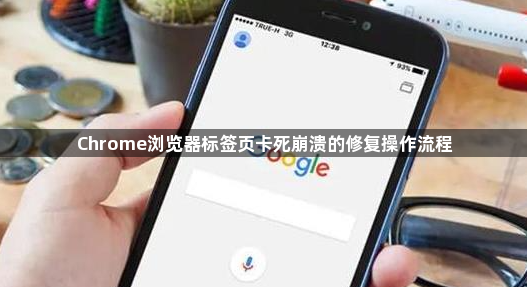
发现标签页无响应时,先按Ctrl+R组合键强制刷新页面。若仍未恢复,右键点击该标签选择关闭后,通过历史记录或书签重新打开对应网页。此方法能快速重置页面状态且避免数据丢失。
当整个浏览器出现卡顿现象,按下Shift+Esc快捷键调出任务管理器窗口。在列表中找到占用资源异常高的标签进程,右键选择结束任务来释放内存空间。若所有标签均无法操作,则需从系统托盘右键点击Chrome图标选择退出程序。
进入设置菜单下的隐私与安全板块,点击清除浏览数据按钮。勾选缓存图片、Cookie及其他网站数据选项进行深度清理,老旧损坏的临时文件可能导致页面加载异常。建议每周执行一次常规维护以保持最佳性能。
访问chrome://extensions/扩展管理页面,逐个禁用近期添加的插件特别是广告拦截类工具。每停用一个扩展后刷新测试页面,观察是否恢复正常显示。定位到冲突组件后可选择永久删除或保留更新版本。
在地址栏输入chrome://settings/system进入系统配置页,关闭使用硬件加速模式开关。该功能虽能提升图形处理效率但也可能引发兼容性问题,改用CPU渲染可增强稳定性。重启浏览器使设置生效后再试开复杂网页应用。
打开任务管理器监控CPU和内存使用情况,关闭不必要的后台应用程序如下载器或视频播放器。安装The Great Suspender扩展自动冻结长时间未活动的标签页,减少后台进程对系统资源的持续占用。
点击帮助菜单中的关于Google Chrome选项检查更新状态,及时安装最新版本补丁包。开发团队定期修复已知漏洞并优化内存管理机制,保持浏览器处于最新状态能有效预防崩溃问题发生。
若常规方法无效,可尝试重置浏览器初始配置。进入设置页面的高级选项区域,点击将设置还原为原始默认设置按钮。此操作会保留书签等个人资料但清除所有自定义修改记录,适合作为最终解决方案使用。
通过分层级的管控策略组合运用上述方法,优先解决影响基础功能的明显错误,再逐步优化细节体验。遇到复杂问题时,可以同时开启多个面板协同工作,例如结合元素审查与控制台日志分析动态效果实现原理。日常使用时保持开发者工具熟练度,定期检查更新版本带来的新特性支持情况。
